Exploitez le potentiel du Steam Deck comme poste de travail avec Barrier
Le Steam Deck de Valve est un outil exceptionnel pour les jeux nomades ou pour les sessions confortables sur votre canapé. Cependant, il recèle une fonctionnalité moins connue : sa capacité à se transformer en un véritable poste de travail, ouvrant l’accès à une myriade d’applications. Le défi réside dans le fait que les commandes du Steam Deck sont pensées pour le jeu, rendant l’utilisation de son interface de bureau quelque peu laborieuse. Vous pourriez investir dans un hub USB, une souris et un clavier pour recréer une expérience de bureau conventionnelle. Mais pourquoi engager des frais supplémentaires pour du matériel que vous possédez déjà chez vous ? Si vous avez un PC, Barrier vous permet de partager son clavier et sa souris avec votre Steam Deck. Découvrons ensemble comment procéder.
Qu’est-ce que Barrier ?
Barrier est un logiciel qui agit comme un commutateur KVM virtuel, vous permettant de contrôler plusieurs ordinateurs sur le même réseau avec le clavier et la souris de votre PC principal. Le Steam Deck étant un PC Linux déguisé en console portable, vous pouvez le contrôler à partir de votre PC principal. La seule condition est que les deux appareils soient connectés au même réseau local.
Installation de Barrier sur votre PC hôte
Pour commencer, téléchargez l’application depuis la page GitHub officielle de Barrier. Dans la section « Releases » à droite, cherchez la dernière version et téléchargez le fichier « BarrierSetup-VERSION_NUMBER-release.exe ».
Après avoir installé Barrier sur votre PC, lancez l’application. Choisissez le mode « Serveur », sélectionnez la configuration interactive et cliquez sur « Configurer le serveur ».
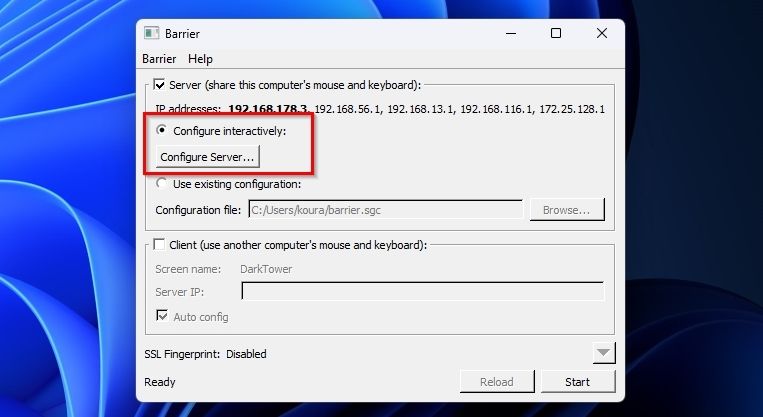
Une vignette représentant l’écran de votre PC s’affichera au centre d’une grille. Vous pouvez double-cliquer n’importe où sur la grille pour positionner l’écran virtuel de votre Steam Deck. Les lignes de cette grille symbolisent les « barrières » entre les écrans. Lorsque votre curseur franchit une de ces barrières, il sera « téléporté » vers l’écran de l’autre appareil.

Il est conseillé de configurer la disposition des écrans virtuels dans Barrier en fonction de la disposition physique de vos appareils. Si votre Steam Deck se trouve à gauche de votre moniteur, placez son écran virtuel à gauche de l’écran virtuel de votre PC hôte.
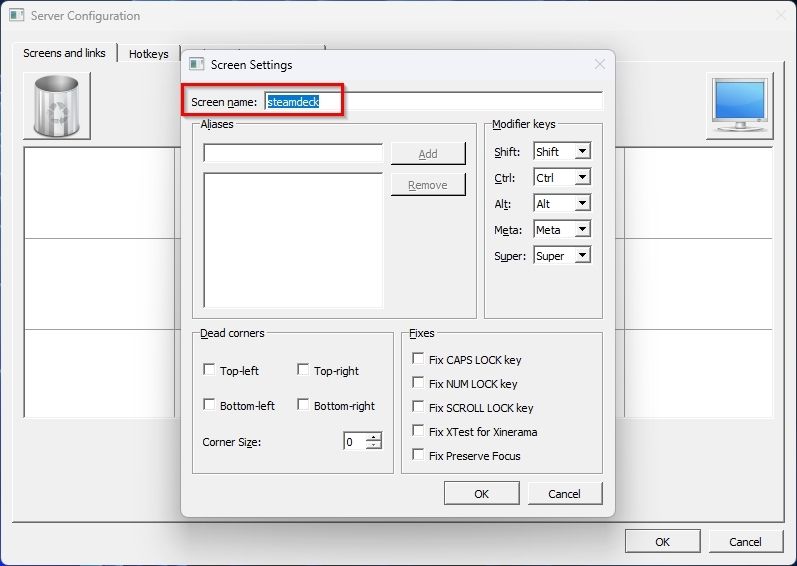
Après avoir double-cliqué sur une case de la grille, saisissez un nom pour votre Steam Deck dans le champ « Nom d’écran ». Les autres options peuvent être laissées telles quelles. Retournez à la fenêtre initiale de Barrier et notez la première adresse IP, car elle sera nécessaire pour la configuration sur le Steam Deck.
Installation de Barrier sur votre Steam Deck
Assurez-vous d’abord que votre Steam Deck est en mode Bureau. Consultez notre guide pour savoir comment utiliser le Steam Deck comme poste de travail. Pour installer Barrier, lancez « Discover » (le centre logiciel) de KDE.
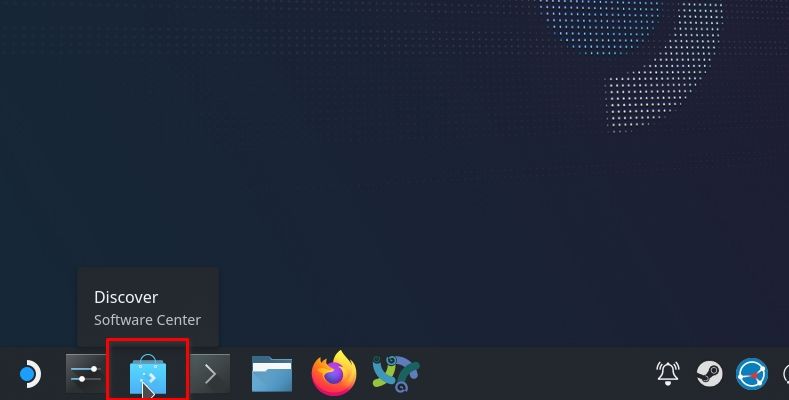
Utilisez la barre de recherche en haut à gauche pour trouver « Barrier » et installez-le. Une fois l’installation terminée, fermez Discover et recherchez « Barrier » dans le menu principal (le logo Steam Deck à gauche, l’équivalent du bouton Démarrer sous Windows). Vous le trouverez également dans la section Utilitaires.
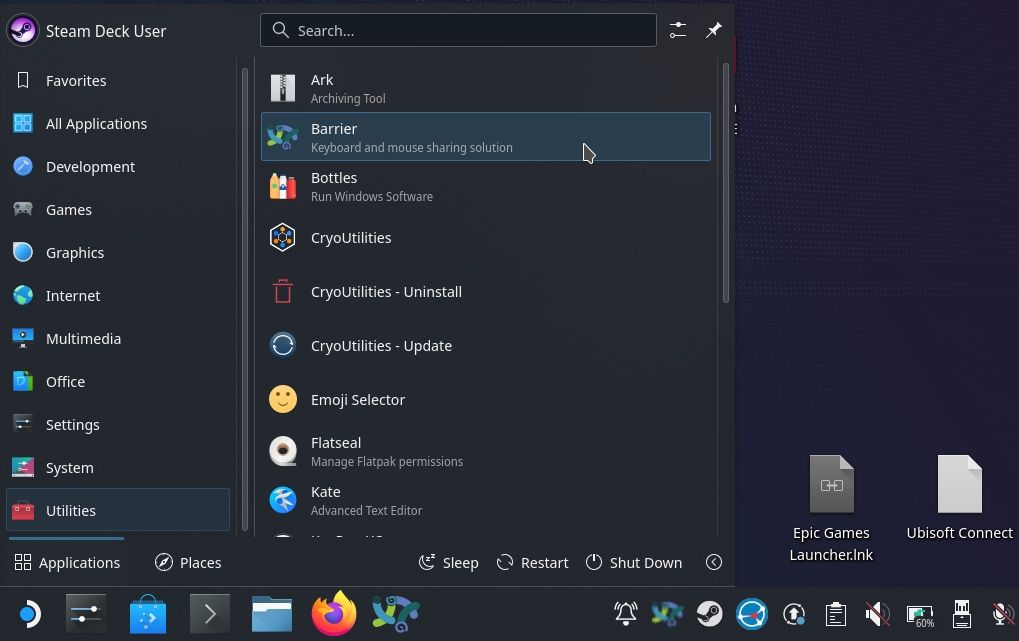
Configurez cette instance de Barrier en mode « Client » et entrez l’adresse IP de votre PC hôte dans le champ « Adresse IP du serveur ».
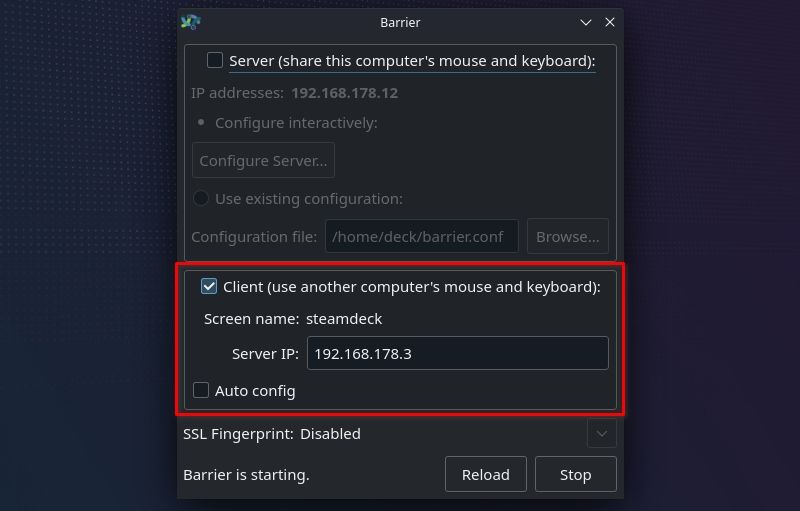
Cliquez sur le bouton « Démarrer » en bas à droite du client Barrier sur votre Steam Deck, et faites de même pour le serveur Barrier sur votre PC hôte.
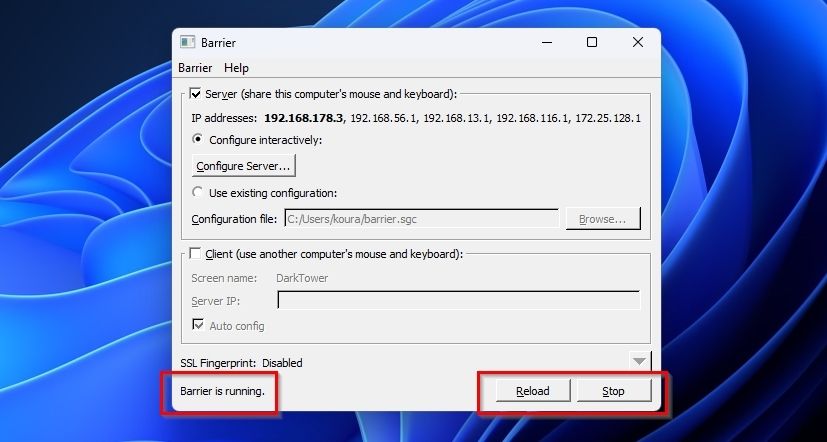
Déplacez votre curseur vers le côté où vous avez positionné l’écran virtuel du Steam Deck dans Barrier. Il devrait quitter l’écran de votre PC et apparaître sur le bureau de votre Steam Deck.
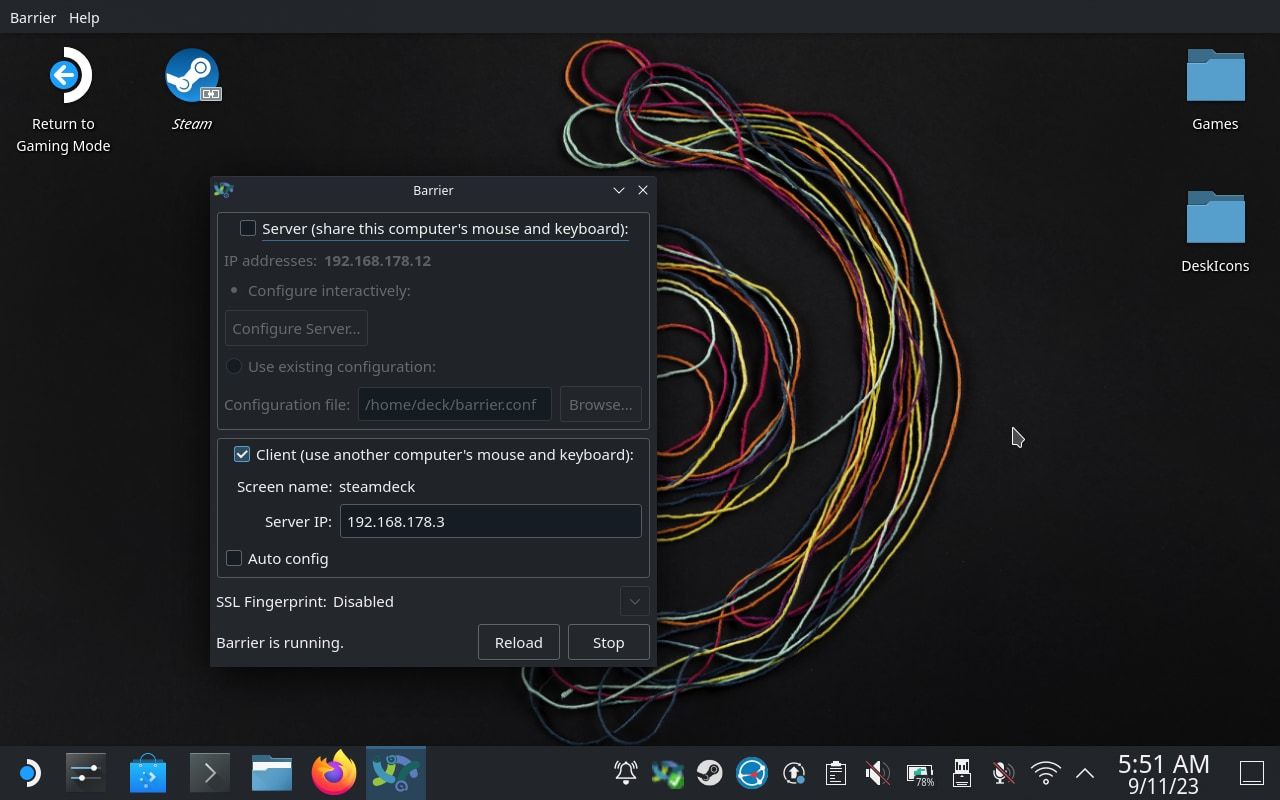
Vous pouvez revenir à l’écran de votre PC de la même manière, en franchissant la barrière virtuelle entre les deux appareils.
Aider votre Steam Deck et votre PC à communiquer
Si Barrier ne parvient pas à connecter les deux appareils, ne vous inquiétez pas : voici quelques solutions courantes.
Vérifier les paramètres de l’application
Dans la fenêtre Barrier sur votre PC hôte, sélectionnez « Barrier » > « Modifier les paramètres » ou appuyez sur F4. Assurez-vous que les options « Activer SSL » et « Exiger un certificat client » sont désactivées (sans coche). Vérifiez également le port utilisé et assurez-vous qu’il est identique sur le client (le Steam Deck).
Désactiver les pare-feu
Sur votre PC Windows, vérifiez que votre pare-feu autorise l’accès à Barrier. Consultez notre guide sur la façon d’autoriser les applications via le pare-feu Windows pour plus d’informations.
Vérifier votre routeur
Dans de rares cas, vous devrez peut-être configurer votre routeur manuellement pour ouvrir le port utilisé par Barrier. Consultez notre guide sur les ports ouverts par défaut, et comment ouvrir des ports sur un routeur, si nécessaire.
Un seul outil pour tous vos écrans
Avec Barrier, utilisez facilement le bureau de votre Steam Deck avec le clavier et la souris de votre PC principal. De plus, en configurant les écrans virtuels de vos appareils avec la même disposition que votre bureau, l’expérience devient aussi fluide que travailler sur un seul et même écran.